
软件大小:155.69 MB软件语言:简体中文授权方式:免费软件
更新时间:2021-01-08运行环境:Win ALL
推荐下载 软件大小 版本说明 下载地址
iCloud正式版可以存放照片、文档等内容,以无线方式将它们推送到你所有的设备上。iCloud正式版自动执行、轻松自如、运作流畅,它就是这么管用。苹果专门为Windows系统开发的iCloud正式版,有了iCloud正式版,就可以在Windows系统的电脑上操控通讯录、照片流。
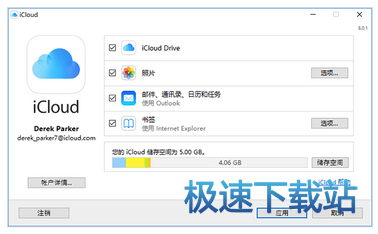
iCloud正式版功能说明
在您使用的所有设备上获取您喜爱的内容
在 Windows PC 上下载并设置 iCloud 之后,您就可以在所有设备上访问您的照片、视频、邮件、文件和书签了。如果需要帮助,您可以查找常见问题的解决方案,或进一步了解 iCloud(Windows 版)。
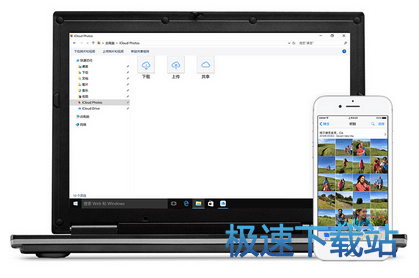
一个为您所有照片而设计的便捷空间
在 Windows PC 上使用 iCloud 照片图库可以将 iCloud 中的所有照片和视频下载到您的电脑,或将您的 Windows 图片库上传到 iCloud。另外,打开 iCloud 照片共享功能之后,您就可以与自己所选的人分享照片中的珍贵回忆。
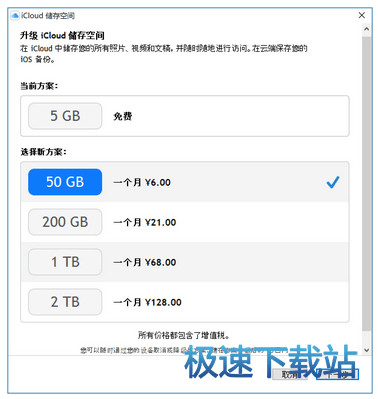
增加 iCloud 储存空间
注册后您会自动获得 5 GB 的 iCloud 储存空间。升级储存空间方案后,您会获得更多空间以便在 iCloud 中安全储存对您至关重要的信息,起始购买容量为 50 GB,价格为每月 $0.99 (USD)。这意味着有更多空间可用来储存您的照片、视频、文稿和应用等。您可以直接从 iPhone、iPad、iPod touch、Mac 或 PC 进行升级。
充分利用 iCloud
进一步了解如何使用 iCloud(Windows 版)访问 iCloud Drive 中的文件、在 Outlook 中访问“邮件”,以及如何在您的设备间轻松共享照片、日历和书签。如果您达到了 iCloud 储存空间上限,我们会帮助您管理储存空间,这样您就可以始终拥有比较重要内容的比较新版本。
iCloud正式版使用方法
1、在本站下载安装好Windows版之后,这时你打开它运行此软件,会弹出登录弹框,只需要将你在苹果设备上使用的Apple ID 和密码输入登录即可。(如果你忘记ID或密码了,可以点击登录界面上下方的”忘记了Apple ID或密码吗?“选项,根据提示找回密码即可,下次登录使用新的密码登录。不会的小伙伴可点击查看icloud找回密码的详细教程)。
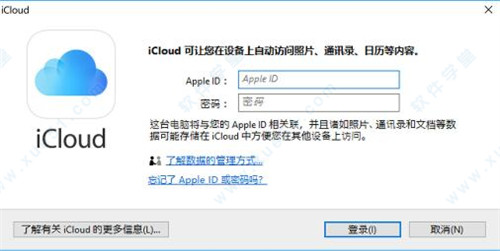
2、选取您要使用的 iCloud 服务登录之后,就会弹出以下界面,在这里选择您要使用的服务,如照片、邮件、通讯录、日历、任务、书签等选项再点击“应用”即可。这样选择后当我们在使用时它会帮你创建文件夹帮你存放相对应的内容,同样也将同步到你的苹果设备上。
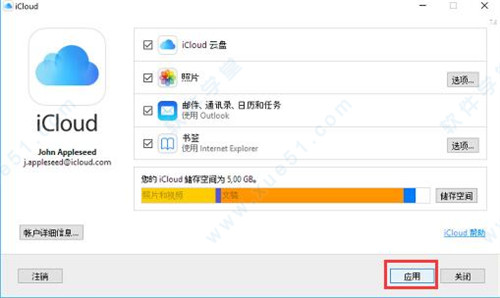
iCloud正式版常见问题
一、怎么增加 iCloud 储存空间?
1、注册后您会自动获得 5 GB 的 iCloud 储存空间。
2、升级储存空间方案后,您会获得更多空间以便在 iCloud 中安全储存对您至关重要的信息,起始购买容量为 50 GB,价格为每月 $0.99 (USD)。这意味着有更多空间可用来储存您的照片、视频、文稿和应用等。您可以直接从 iPhone、iPad、iPod touch、Mac 或 PC 进行升级。
二、使用 iCloud Drive 需要具备哪些条件?
1、将您的 iPhone、iPad 或 iPod touch 更新到最新版本的 iOS,并将您的 Mac 更新到最新版本的 macOS。
2、确保在您的所有设备上使用同一 Apple ID 登录 iCloud。
3、在您的所有设备上设置 iCloud 并开启 iCloud Drive。
4、如果您使用 Windows PC,请更新到 Windows 7 或更高版本,然后下载 Windows 版 iCloud。